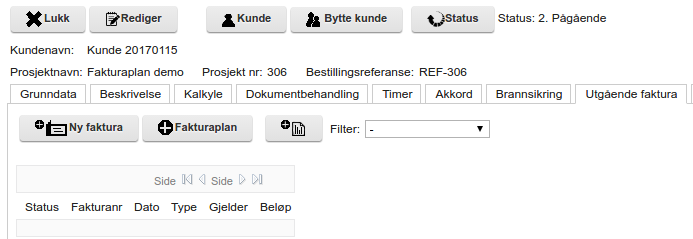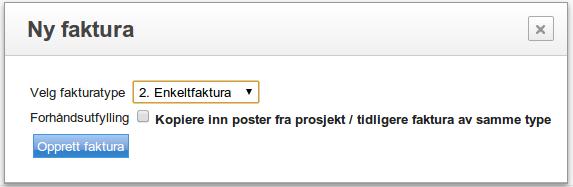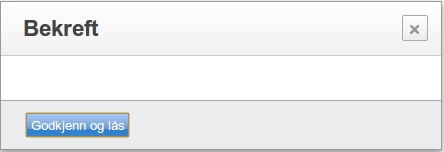Forskjell mellom versjoner av «HowTo:Enkeltfaktura»
Fra prprWiki
Hopp til navigeringHopp til søk (Ny side: Fakturering skjer fra prosjektet. Åpne fanen Utgående faktura på prosjektet: Fil:uf01.png Trykk Fil:uf02.png. Du får opp følgende dialog: Fil:uf03.png Standard-verdien…) |
|||
| (2 mellomliggende revisjoner av samme bruker vises ikke) | |||
| Linje 3: | Linje 3: | ||
[[Fil:uf01.png]] | [[Fil:uf01.png]] | ||
| − | Trykk [[Fil:uf02.png]]. Du får opp følgende dialog: | + | Trykk [[Fil:uf02.png]]. Du får opp følgende dialog, som du endrer slik: |
| − | [[Fil: | + | [[Fil:uf07.png]] |
| − | + | Opprett linjer til du er fornøyd med faktura. | |
| + | Det er mulig å lage enkeltfaktura til en annen kunde enn den som er registrert på prosjektet. Dette velges med [[Fil:uf08.png]]. | ||
| − | + | Når fakturamengder / beløp er riktig trekker du ned knappen/menyen "Prosess" og velger "Godkjenn og lås". | |
| − | [[Fil: | + | [[Fil:uf09.png]] |
| − | |||
| − | |||
| − | |||
| − | |||
| − | |||
| − | |||
| − | |||
Nåværende revisjon fra 4. jun. 2014 kl. 10:46
Fakturering skjer fra prosjektet. Åpne fanen Utgående faktura på prosjektet:
Trykk ![]() . Du får opp følgende dialog, som du endrer slik:
. Du får opp følgende dialog, som du endrer slik:
Opprett linjer til du er fornøyd med faktura.
Det er mulig å lage enkeltfaktura til en annen kunde enn den som er registrert på prosjektet. Dette velges med ![]() .
.
Når fakturamengder / beløp er riktig trekker du ned knappen/menyen "Prosess" og velger "Godkjenn og lås".
Fakturaen har nå fått tildelt fakturanummer. Det er utarbeidet en faktura.pdf. Du kan nå enten:
- Sende faktura på epost: Prosess -> Send faktura på epost. Se Epost
- Skrive ut faktura-pdf og sende i post: Åpne pdf, skriv ut. Deretter Prosess -> Merk utskrevet.